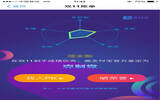华硕笔记本如何恢复出厂设置
发表于:2025-11-04 作者:下载之友
编辑最后更新 2025年11月04日,华硕笔记本电脑为用户自带了恢复出厂设置的的功能,不过,许多华硕笔记本电脑用户还不知道具体怎么操作。那么,华硕笔记本怎么恢复出厂设置?一起来看看今天的电脑教程!恢复出厂设置华硕笔记本恢复出厂设置的教程:
华硕笔记本电脑为用户自带了恢复出厂设置的的功能,不过,许多华硕笔记本电脑用户还不知道具体怎么操作。那么,华硕笔记本怎么恢复出厂设置?一起来看看今天的电脑教程!

恢复出厂设置
华硕笔记本恢复出厂设置的教程:
利用华硕一键恢复功能,只需在开机时连续按《F9》键(需要隐藏分区),经过一段时间的恢复过程,就可以啦。
使用方法:
1.在机器启动出现ASUS LOGO时,按下《F9》键。
2.按下《Enter》 以选择Windows 设置[EMS Enabled] 。
3.选择您欲恢复的语言,然后点按Next(下一步)[这里有很多语言选择的,按键盘 的上方向键选择,一般我们选择中文简体版]
4.看完"华硕预载向导"画面后点按Next(下一步)。
5.选择一个分区项目并点按Next (下一步),分区项目:仅将WINDOWS恢复到第一分区:
本项目将只会删除第一个分区,让您保留其他分区并建立一个新的系统分区,名为"C"。
将WINDOWS 恢复到整个硬盘中:本项目将会覆盖您硬盘内所有资料并将整颗硬盘恢复为单一分区,名为"C"将WINDOWS 恢复到两个分区的硬盘:
本项目将会恢复整块硬盘成为出厂的设置状态。硬盘分割为两个分区,第一个名为C"的分区容量为硬盘容量的25%,第二个名为"D"分区容量为硬盘容量的75%。 你机器要是没有重要数据建议选择第三选择恢复为2个分区。
然后点击下一步,下一步 开始就可以啦,现在已经恢复开始,大概需要40分钟左右,电脑需要反复重启你不用理会,建议你连接上电源适配器以防电池没电。
2022-05-10 01:47:43